Spam Box (powered by Apache SpamAssassin™) ist ein leistungsstarkes Tool innerhalb von cPanel, das dabei hilft, Ihre E-Mails (und wenn Sie ein Reseller sind, die Ihrer Kunden) vor unerwünschtem Spam zu schützen. Die Spam-Box filtert alle unerwünschten Spam-Mails und legt sie an einem geeigneten Ort ab, der jederzeit geleert werden kann. Dies gibt Ihnen auch die Möglichkeit, den Ordner auf E-Mails zu überprüfen, die möglicherweise fälschlicherweise als Spam markiert wurden, und sie im Gegensatz zur Option zum automatischen Löschen (die alle E-Mails löscht, die sie als Spam erachtet und die sie nicht sein können, wieder in Ihren Posteingang zu verschieben). erholt.)
Bestimmen, ob Spam-Box aktiviert ist
Bei allen neuen Shared-, Reseller- und Turbo-Plänen ist die Spam-Box automatisch in cPanel aktiviert. Ältere Pläne müssen sich jedoch an das Support-Team von A2 wenden, um die Spam-Box zu aktivieren.
Gehen Sie folgendermaßen vor, um zu überprüfen, ob die Spam-Box für Ihr Konto aktiviert ist:
- Melden Sie sich bei cPanel an. Wenn Sie nicht wissen, wie Sie sich bei Ihrem cPanel-Konto anmelden, lesen Sie bitte diesen Artikel.
- Navigieren Sie zu E-Mail Abschnitt auf der cPanel-Homepage und klicken Sie auf Spamfilter .

-
Wenn Sie die Spam-Box aktiviert haben, wird Spam in einen separaten Ordner verschieben angezeigt (Spam-Box) Option auf der Seite:

-
Wenn Sie diese Option nicht sehen, haben Sie die Spam-Box für Ihr Konto nicht aktiviert. Wenn Sie die Spam-Box in Ihrem Konto aktivieren möchten, wenden Sie sich bitte an das Support-Team von A2 Hosting und informieren Sie unser Team, dass Sie die Spam-Box in Ihrem Konto aktivieren möchten.
Spam-Box aktivieren
- Melden Sie sich bei cPanel an. Wenn Sie nicht wissen, wie Sie sich bei Ihrem cPanel-Konto anmelden, lesen Sie bitte diesen Artikel.
- Navigieren Sie zu E-Mail Abschnitt auf der cPanel-Homepage und klicken Sie auf Spamfilter .

-
Aktivieren Sie Spam in einen separaten Ordner verschieben (Spam-Box.)

-
Das Umschaltfeld wird blau und eine grüne Meldung mit der Aufschrift Erfolg:Spam-Box wurde aktiviert. wird angezeigt in der oberen rechten Ecke:

- Die Spam-Box ist jetzt live und aktiviert.
Spam-Box deaktivieren
- Melden Sie sich bei cPanel an. Wenn Sie nicht wissen, wie Sie sich bei Ihrem cPanel-Konto anmelden, lesen Sie bitte diesen Artikel.
- Navigieren Sie zu E-Mail Abschnitt auf der cPanel-Homepage und klicken Sie auf Spamfilter .

-
Deaktivieren Sie Spam in einen separaten Ordner verschieben (Spam-Box.)

-
Das Umschaltfeld wird grau und die Meldung Erfolg:Spam-Box wurde deaktiviert. wird angezeigt in der oberen rechten Ecke:

-
Die Spam-Box ist jetzt deaktiviert.
Spam-Box löschen
- Melden Sie sich bei cPanel an. Wenn Sie nicht wissen, wie Sie sich bei Ihrem cPanel-Konto anmelden, lesen Sie bitte diesen Artikel.
- Navigieren Sie zu E-Mail Abschnitt auf der cPanel-Homepage und klicken Sie auf Spamfilter .

-
Scrollen Sie nach unten zum Spam-Ordner leeren Abschnitt der Seite. Klicken Sie auf Spam-Box leeren Option zum Löschen der Spam-Box:
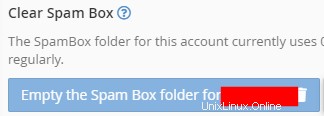
-
Wenn Sie ein Reseller-Konto haben, können Sie alle Spam-Box-Ordner Ihres Kontos auf einmal löschen. Um alle Ordner auf einmal zu löschen, klicken Sie auf Alle Spam-Box-Ordner leeren Schaltfläche, die sich rechts neben der Schaltfläche zum Löschen der Spam-Box eines einzelnen Kontos befinden sollte:
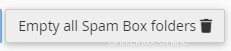
-
Sie werden erneut gefragt, ob Sie alle Spam-Box-Ordner leeren möchten. Klicken Sie auf Alle Spambox-Ordner leeren .
-
-
Die Spam-Box ist jetzt geleert.
Spam-Schwellenwert
Woher weiß Spam Box, dass bestimmte E-Mails in den Spam Box-Ordner verschoben werden sollen? Jede E-Mail wird gemäß dem Spam-Schwellenwert auf einer Skala von 1 (am strengsten) bis 10 (am entspanntesten) bewertet. Weitere Informationen darüber, wie Sie Ihren E-Mail-Posteingang anpassen können, um den richtigen Spam-Schwellenwert zu verwenden, finden Sie unter Spam-Schwellenwert von cPanel Partiturdokumentation.
Fragen zur Spam-Box?
Möchten Sie die Spam-Box konfigurieren lassen oder haben Sie Fragen? Wir sind rund um die Uhr für Sie da! Besuchen Sie jetzt unsere Support-Seite, wenn Sie Hilfe benötigen:
https://my.a2hosting.com
Weitere Informationen
Sehen Sie sich die eigene Dokumentation von cPanel zu Spam Box und SpamAssassin an.